下面是开始Android编程的好方法: 找一些与你想做事情类似的代码 调整它,尝试让它做你像做的事情 经历问题 使用StackOverflow解决问题
对每个你像添加的特征重复上述过程。这种方法能够激励你,因为你在保持不断迭代,不经意中你学到了很多。然而,当你发布应用时你还要做一些更深入的事情。
从一些可正常工作的代码到一个可怕的应用程序是一个巨大的跳跃,相比iOS平台Android更是如此 。当在iOS上发布应用时只是在一个设备上跳跃–你的手机–对很多设备而言都很相似–同样大小的屏幕,都有很好的硬件,95%上运行相同版本的操作系统。在Android应用中你不会遇到这种情况。
你的程序必须能够处理一切:从屏幕,处理器,定制的操作系统,API层级以及任何其他的特定设备。
这是我对使Android应用舒服起来的个人建议。
目标屏幕尺寸及解决方法
在Android世界里目前有超过100种的不同屏幕尺寸,但解决方法也很丰富。为使你的应用适应不同的屏幕配置有两件事情你需要确定:你对不同的屏幕尺寸有一个好的布局和结构你的图像在不同分辨率下工作良好
这些都是独立的任务,你可能有一个超级的tablet布局,但上面的图形看起来很糟糕。我们会依次讨论他们。
为不同的屏幕而设计
1.通常会用ScrollView 和 ListView 轻松搞定
当我们有一系列不同尺寸的大屏手机时,它们之间最大的不同就是屏幕的高度。因此ScrollView和ListView通常可是有效的工作,虽然有时它们并不能完全覆盖全部屏幕。在OpenSignal中的Dashboard标签下我们可以看到所有部件一气呵成,不存在滑动、对于许多高级类型标签中,滑动展示并不见得是一件坏事。如果你能够为你所有的设计匹配到各种屏幕上面去,那么最好不过。否则,这两个控件会让你用最小的开发代价来保证你的软件在大多数屏幕上正常展示。
Dashboard style 的设计不需要scroll
2: 使用文件夹. Android 的资源文件夹结构非常强大, 它允许开发者将不同的图片、字符串、布局文件、外形、颜色这些资源,在api、代码、屏幕尺寸等部分. 下面是一个例子,展示了在资源文件夹下你可以怎样做:
在 values-small 文件夹中存放了一个 bools.xml 文件, 文件中有如下几行代码:123true
在代码中我可这样引用:123if(getResources().getBoolean(R.bool.small_screen)){getSupportActionBar().hide();}
在小尺寸设备中boolean值将置为true 我此时将因此ActionBar来节省空间. 这段代码正是非凡的ActionBarSherlock 扩展库中的一部分,稍后再详细介绍. 在values-sw360dp文件夹中,存放对应屏幕宽于360dp的资源文件。与上面相同的位置,有如下代码123false
对于大屏幕而言,ActionBar就置为了显示状态.
我不需要将 bools.xml 文件放入 values-sw400dp文件夹中, 因为操作系统会自动按相应路径搜索. 例如一个设备宽 600dp (600/160=3.75 英寸, 这就是我们通常所说的7片装) 操作系统会在values-sw600dp 和其包含的的文件夹中搜索 bools.xml 文件, 若没有找到则搜索 values-sw400dp 文件夹,在搜索 values-sw360dp 文件夹以此类推.
建议3:160dp = 1英寸。320 dp = 2英寸。dp = dip
建议4:你可以用这些目录结构技巧来应付所有资源类型**,比如你的XML布局用指定的系统目录名称
来解决这个问题,如:layout-sw360dp目录可以匹配目标宽是360dp的机器。如果你也要支持横竖屏布局切换的话,可以用如下目录:
layout-sw360dp-land
layout-sw360dp-port
别急,你有一半的用户是说阿拉伯语的?那就将布局名称改为下面的样子吧:
layout-sw360dp-land
layout-sw360dp-port
layout-sw360dp-land-ar
layout-sw360dp-port-ar
前两个可以适用于所有语言,-ar代表阿拉伯语。
建议5:资源规则简介:
XXX //例子:没有添加目录名:默认-适用于Nexus One,Droid 2,S2
XXX-sw360dp // 比较大的手机 – Galaxy Nexus, S3, S4
XXX-sw600dp // 7〃 平板
XXX-sw720dp // 10” 平板
在Kindle设备有些不同,如下:
XXX-large-mdpi // kindle fire 7〃
XXX-large-hdpi // kindle fire 7〃 HD
建议6:如果你不想裁剪所有的布局文件,你可以用dimens.xml文件**。你要是留心我上面的文章,你就会注意到在我的values目录里有很多dimens.xml,这样是因为我更喜欢在一个layout.xml里设置值,在每一个布局文件里我喜欢这样做:12345678910111213 small_margin是在dimen.xml文件里定义的: 4dp
这个4dp变量在所有dimen文件里。我有个Excel文件,里面创建了所有不同的基于不同因素所需的尺寸定义。也许你会问:为什么不让android OS来处理所有尺寸的问题?为什么不呢,为什么不用一个values目录和一个布局目录来代替所有写死的数值呢?那当然是可以的,如果设置得当,都会得到所有的尺寸,但是对于有些元素看起来就不是那么好计算尺寸了。
建议7:让空白空间大于图像空间。让图像空间大于按钮的大小。如果将按钮,多选框,切换控件放大后是很丑陋的。一个100dip(0.63")大小的按钮是不想在平板上显示为原来两倍宽度200dip(1.25")的.原因是屏幕变大了,这不是说平板是给巨人用的。我们可以这样做,在按钮增加的空间和图片扩展的空间里添加空白。
建议8:用GraphicalLayout工具快速预览。GraphicalLayout是WYSIWG XML编辑器。我喜欢直接编写元素-而不是拖,丢弃的可见编程方式,但在添加一些元素之后,可以在GraphicalLayout的下拉选择菜单里选择不同屏幕尺寸进行测试。
这里有很多选项供你选择。
图片缩放
建议9:不要把所有的图片都缩放了。用布局文件来适应不同屏幕尺寸的方法只是成功的一半,布局里的元素(如:图片)也要能在高分辨率的屏幕下良好工作。在概念上比较简单的方式就是创建一套完整的图片目录并将它们与很多drawable目录匹配起来。
drawable-sw600dp-ldpi
drawable-sw600dp-mdpi
drawable-sw600dp-hdpi
drawable-sw600dp-xhdpi
drawable-sw600dp-xxhdpi
...其它的类似。
不要这样做:
你不要太尽信书了。
一般来说有drawble-ldpi, drawable-hdpi等目录就足够了,不需要将所有的情况都加上。
建议10:避免使用位图(jpg,png)。对于一些图标来说,用位图是个不错的选择,因为它们使用简单。但是如果可以避免使用位图,你可以节省很多空间。但用不同的方法也可以达到很好的结果。
建议11:用XML绘图。位图都可以用XML绘图来代替的。XML绘图不是万能的,但是它的方便性还是使我感到惊讶。Android开发文档中有详细的介绍,这里有个简单的例子:1234567891011121314151617
这里是定义了一个圆角矩形,一个有渐变的边(深蓝)。你可以在布局文件的任何地方来引用,而且它可以适应于任何屏幕。用它可以做出理想的按钮。
建议12:用更多的XML绘图。再来介绍一个用XML绘图制作出能更加让你兴奋的例子,下面的雷达背景看起来是不是更加的复杂:
不用位图对你的UI是没有坏处的(除过图标)。
建议13:仍然用更多的XML绘图(如果必须,就用位图)。那我们怎样为天气信号构建一个超酷的图标-让灯泡动态的依据光的强度来进行自动填充,以及怎么点击指针后让其旋转呢?这里我们用位图和XML结合起来做个例子:
灯泡我们用PNG图:icon_magnitude_min(一个空的灯泡)和icon_magnitude_max(充满光的灯泡),然后我们动态的裁剪后者。为了实现这个目标我是这样做的:123456789101112
在java程序中我将得到回形针的引用,然后可以用它来控制光的强度。
建议14: 为什么要用9-patch (当你可以用XML drawables的时候)? Android具有使用9-patches 来定义drawables的选择,有些教程阐述了怎样用它们来做一个按钮,这样可以在伸展的时候保持几个角不变 (并且避免了像素处理)。如果你已经知道怎样使用9-patches,可能是从web设计中学会的,那么它们或许值得一用。如果你对9-patches并不熟悉,我建议你维持原样。如果你想适应什么东西——例如拐角的圆弧或者颜色,创建9个小块要比创建位图更多被涉及,这就像回到了图像编辑器的时代。许多用9-patches获得的效果也可以通过XML获得。
建议15: 通过覆盖onDraw()创建自定义views. 有些事情XML并不十分在行,我们在OpenSignal和WeatherSignal中画过许多图像,为此有许多的库,但是我们要为自定义图像自己编写代码。这很有趣。或许你永远也不需要做这个,但为了使图像高度动态并自定义,这经常是唯一可行的办法。
建议16:在不能使用XML的地方使用SVG. 有时候覆盖onDraw()并勤勤恳恳的为自定义view编写代码画出需要的线条与弧线是过于技术化了。毕竟有一种矢量图像语言,它称作…Scalable Vector Graphics(可扩展矢量图形)。它也是史上最酷的Android应用之一—Androidify的动力来源。事实上他们创建这个库就是为了那款应用,他们将它发布在这里:SVG for Android
。这也就是我们在OpenSignal中画仪表盘所用到的。
建议17: 对SVG文件GZip压缩将它们变得更小它们就会处理的更快。
建议18: SVG库并不是支持一切.在一些特定的alpha通道中似乎不能正常工作,你甚至不得不在代码中将它们剔除。
达到在android所有版本里表示展现一致的目标
建议19:在一些android系统里(如TouchWhizz/HTC Sense/MotoBlur等等),默认的buttons和其他UI组件会跟原生系统里的看起来差别很大。**我希望这不是真的,但事实却是如此。
建议20:自定义你的UI组件。为了确定你的app在所有的设备里看起来是一致的,你将需要自定义所有的东西。这其实没有你想象中那么难,只要你做到了,你将能更加好地把握到你的app的展示外观。
建议21:Selectors是创建buttons的利器。我们在上面提到了如何在XML里定义button的背景,但是你将如何创建一个当按下去会改变的button呢?很简单:像下面那样在xml文件里定义背景。该xml文件将接收到button当前状态并且在外观上做出相应的改变。123456<?xml version="1.0" encoding="utf-8"?>
建议22:在Honeycomb之前的版本里时不存在ActionBar跟很多 animation 样式的,所以可以使用ActionBarSherlock 跟**NineOldAndroids来代替。Jake Wharton写的Android开源 组件都是往下兼容的精心杰作。更为惊喜的是,ABS 拥有强大的功能用来定义ActionBar。
把速度作为目标
建议23:在运行慢的手机上测试。你将在运行慢的手机上发现很多问题,同时它让你抓狂,没人会喜欢运行慢的程序。
建议24:尽量减少XML布局层次。更多的层次意味着系统将为解析你的代码付出更多的工作,这将会让图像渲染的更慢。
建议25:用Android Lint。在工程目录上右键选择Eclipse>Android Tools>Run Lint。它将会得到程序的一些信息,并能提高程序的运行速度,或者它能让你得代码更加清爽。
建议26:Android Lint可以得到错误信息。它可以给你的代码提供很详细的信息,并在你出错之前就可以给做出提示。
建议27:用可以帮助你减少视图层次结构。这是一种简单的方式来去除多余的层次。好的文章都对此有所解释,而且在 Android Developer中它也显得与众不同。
建议28:用HierarchyViewer可以直观的看到你布局的层次。这个智能的工具可以显示布局中有多少层次,而且可以提示出那些可以让程序变慢。
建议29:如果可以尽量用RelativeLayout**。**AbsoluteLayout已经过期了,就不要用了。你经常会遇到在RelativeLayout和LinearLayout中做出选择的情况,那就直接用RelativeLayouot吧,因为它可以让你减少视图层次。比如,你想实现一个如下视图:
盒子 A 在屏幕左半边 |盒子 B在屏幕右半边
你首先会想到这么做:
- LinearLayout
- android:layout_width=match_parent
- android:layout_height=wrap_content
- android:orientation=horizontal
”That works just fine, but you could also use:
- RelativeLayout
- android:layout_width=match_parent
- android:layout_height=wrap_content
- android:orientation=horizontal”
- View
- android:id=+id/dummy_center”
- android:layout_width=”0dip”
- android:layout_height=”0dip”
- android:layout_gravity=”center”/”@
第二个表单比第一个难看的多,事实上是相当的糟糕:我们已经介绍过一个完整的新元素了。但是假如我们要给每个盒子里加入一个图片,一般的我们将这样做:
盒子 A 在屏幕左半边 图片|盒子 B在屏幕右半边 图片
用第一中方法,你得创建一个有两个层次的LinearLayout,如果用第二种方法,你可以直接在同一个RelativeLayout中加入图片,比如要指定第一个图片必须在“dummy_center”的左边,而且一个TextView A必须也在其左侧。那么你就得用7个元素3个视图层次了(LinearLayout 方式),而(RelativeLayout方式)只用6个元素2个层次,这样所有的工作添加完成。
建议30:用一些扩展工具如DDMS。这可以帮助你发现一些不必要的网络调用、查看电池使用量、垃圾回收信息,状态变化(例子:当回调onStop和onDestroy时)等。LittleEye是我目前比较喜欢的工具。
建议31:用AsyncTasks。Anroid工程团队受够了人们经常在UI线程里面实现网络调用(译注:耗时操作,容易阻塞UI刷新),所以他们实现了一些可产生编译级错误信息的API。但是仍然在很多app中的一些工作会拖垮UI线程,我们要考虑到UI布局要快以及提高UI的响应性。
目标机器空间小
建议32:一些Aandroid设备有100mb空间大小的限制。现在情况已有变化了,但是仍然有很多用户还会担心5Mb大小的app会浪费空间。如果你可以选择将app装入SD卡的话,这就不是问题了,但如果你的app需要在onBoot里启动的话你就不能装入SD卡了(例子:如一些窗体小部件).甚至对于一些新的设备,如果能很快的下载一个小的APK的话,用户还是很高兴的。
建议33:用XML资源(我发誓上次我已经提醒过了),这将比PNG资源节省很多空间,当你仅仅需要一个可以满足很多屏幕大小的配置时,一个XML文件会比能实现同样功能的PNG省空间。
建议34:如果要用PNG,最好优化一下(用PNGCrush或ImageOptim)
目标bugs
建议35:在Android开发者控制台里检查所有被自动检测出来的bugs.
建议36: ProGuard现在是默认启动着的. Proguard太好用了 (提高你app的速度和降低文件大小),但这也让StackTraces 非常难以处理。你将需要重新追踪你的StackTraces,因此你将需要继续保留在每次构建中创建的Proguard的映射文件。我把它们都放到以代码版本号命名的文件夹里。
建议37: 为了显示StackTraces里的行数,你需要修改ProGuard的配置。确认你的proguard.cfg拥有下面这句话:
-keepattributes SourceFile,LineNumberTable
建议38:使用staged rollouts。测试5%的基础用户,并且观察bug报告。
建议39:使用真实设备测试平台。Device Anywhere and Perfecto Mobile提供了虚拟测试平台,在那里,你可以使用真正的移动设备。我发现他们有一些笨拙,加入连续不断地进行测试的话,会导致有一些糟糕的情况。如果你在联合办公的环境里工作,或者有一些Android开发的好友,那么去启动一个“设备池”吧。
建议40: 多写代码少写博客。其实不是的, 分享就是关爱, 我只是想不出第40条写什么是了。
http://mobile.51cto.com/ahot-410775.htm
对于一些Android项目,影响性能瓶颈的主要是Android自己内存管理机制问题,目前手机厂商对RAM都比较吝啬,对于软件的流畅性来说RAM对性能的影响十分敏感,除了 优化Dalvik虚拟机的堆内存分配外,我们还可以强制定义自己软件的对内存大小,我们使用Dalvik提供的 dalvik.system.VMRuntime类来设置最小堆内存为例:
- privatefinalstaticintCWJ_HEAP_SIZE=6*1024*1024;
- VMRuntime.getRuntime().setMinimumHeapSize(CWJ_HEAP_SIZE);
//设置最小heap内存为6MB大小。当然对于内存吃紧来说还可以通过手动干涉GC去处理
bitmap 设置图片尺寸,避免 内存溢出 OutOfMemoryError的优化方法
★android 中用bitmap 时很容易内存溢出,报如下错误:Java.lang.OutOfMemoryError : bitmap size exceeds VM budget
● 主要是加上这段:
- BitmapFactory.Optionsoptions=newBitmapFactory.Options();
- options.inSampleSize=2;
● eg1:(通过Uri取图片)
阅读全文
层级观察器(Hierarchy Viewer):
Android SDK tools目录下提供一个观察布局的工具,层级观察器(Hierarchy Viewer)。Hierarchy Viewer工具是一个非常好的布局优化工具,同时,你也可以通过它学习他人的布局。应该说是一个非常实用的工具。
![]()
上面写有控件名称和id等信息,下方的圆形表示这个节点的渲染速度,从左至右分别为测量大小,布局和绘制。绿色最快,红色最慢。右下角的数字为子节点在父节点中的索引,如果没有子节点则为0。点击可以查看对应控件预览图、该节点的子节点数(为6则有5个子节点)以及具体渲染时间。双击可以打开控件图。右侧是树形结构的预览、控件属性和应用界面的结构预览。点击相应的树形图中的控件可以在右侧看到他在布局中的位置和属性。工具栏有一系列的工具,保存为png或者psd等工具。(http://www.linuxidc.com/Linux/2012-01/52263.htm)
阅读全文
1、索引
简单的说,索引就像书本的目录,目录可以快速找到所在页数,数据库中索引可以帮助快速找到数据,而不用全表扫描,合适的索引可以大大提高数据库查询的效率。
(1). 优点
大大加快了数据库检索的速度,包括对单表查询、连表查询、分组查询、排序查询。经常是一到两个数量级的性能提升,且随着数据数量级增长。
(2). 缺点
索引的创建和维护存在消耗,索引会占用物理空间,且随着数据量的增加而增加。
在对数据库进行增删改时需要维护索引,所以会对增删改的性能存在影响。
(3). 分类
a. 直接创建索引和间接创建索引
直接创建: 使用sql语句创建,Android中可以在SQLiteOpenHelper的onCreate或是onUpgrade中直接excuSql创建语句,语句如
- CREATEINDEXmycolumn_indexONmytable(myclumn)
间接创建: 定义主键约束或者唯一性键约束,可以间接创建索引,主键默认为唯一索引。
阅读全文
在Android应用开发过程中,屏幕上控件的布局代码和程序的逻辑代码通常是分开的。界面的布局代码是放在一个独立的xml文件中的,这个文件里面是树型组织的,控制着页面的布局。通常,在这个页面中会用到很多控件,控件会用到很多的资源。Android系统本身有很多的资源,包括各种各样的字符串、图片、动画、样式和布局等等,这些都可以在应用程序中直接使用。这样做的好处很多,既可以减少内存的使用,又可以减少部分工作量,也可以缩减程序安装包的大小。
下面从几个方面来介绍如何利用系统资源。
1)利用系统定义的id
比如我们有一个定义ListView的xml文件,一般的,我们会写类似下面的代码片段。
阅读全文
在一个应用程序中,一般都会存在多个Activity,每个Activity对应着一个UI布局文件。一般来说,为了保持不同窗口之间的风格统一,在这些UI布局文件中,几乎肯定会用到很多相同的布局。如果我们在每个xml文件中都把相同的布局都重写一遍,一个是代码冗余,可读性很差;另一个是修改起来比较麻烦,对后期的修改和维护非常不利。所以,一般情况下,我们需要把相同布局的代码单独写成一个模块,然后在用到的时候,可以通过<include /> 标签来重用layout的代码。
常见的,有的应用在最上方会有一个标题栏。类似下图所示。

图 标题栏的示例
阅读全文
有时候,我们的页面中可能会包含一些布局,这些布局默认是隐藏的,当用户触发了一定的操作之后,隐藏的布局才会显示出来。比如,我们有一个Activity用来显示好友的列表,当用户点击Menu中的“导入”以后,在当前的Activity中才会显示出一个导入好友的布局界面。从需求的角度来说,这个导入功能,一般情况下用户是不使用的。即大部分时候,导入好友的布局都不会显示出来。这个时候,就可以使用延迟加载的功能。
ViewStub是一个隐藏的,不占用内存空间的视图对象,它可以在运行时延迟加载布局资源文件。当ViewStub被设置为可见,或者调用inflate()函数时,才会真的去加载这个布局资源文件。该ViewStub在加载视图时会在父容器中替换它本身。因此,ViewStub会一直存在于视图中,直到调用setVisibility(int)或者inflate()为止。ViewStub的布局参数会随着加载的视图数一同被添加到ViewStub父容器。同样,也可以通过使用inflated
Id属性来定义或重命名要加载的视图对象的Id值。
请参考下面的代码片段。
- <ViewStub
- android:id="@+id/stub_import"
- android:inflatedId="@+id/panel_import"
- android:layout="@layout/progress_overlay"
- android:layout_width="fill_parent"
- android:layout_height="wrap_content"
- android:layout_gravity="bottom"/>
通过“stub_import”这个id可以找到被定义的ViewStub对象。加载布局资源文件“progress_overlay”后,ViewStub对象从其父容器中移除。可以通过“panel_import”这个id找到由布局资源“progress_overlay”创建的View。
阅读全文
通常我们写程序,都是在项目计划的压力下完成的,此时完成的代码可以完成具体业务逻辑,但是性能不一定是最优化的。一般来说,优秀的程序员在写完代码之后都会不断的对代码进行重构。重构的好处有很多,其中一点,就是对代码进行优化,提高软件的性能。下面我们就从几个方面来了解Android开发过程中的代码优化。
1)静态变量引起内存泄露
在代码优化的过程中,我们需要对代码中的静态变量特别留意。静态变量是类相关的变量,它的生命周期是从这个类被声明,到这个类彻底被垃圾回收器回收才会被销毁。所以,一般情况下,静态变量从所在的类被使用开始就要一直占用着内存空间,直到程序退出。如果不注意,静态变量引用了占用大量内存的资源,造成垃圾回收器无法对内存进行回收,就可能造成内存的浪费。
先来看一段代码,这段代码定义了一个Activity。
阅读全文
在整理前几篇文章的时候有朋友提出写一下ListView的性能优化方面的东西,这个问题也是小马在面试过程中被别人问到的…..今天小马就借此机会来整理下,网上类似的资料蛮多的,倒不如自己写一篇,记录在这个地方,供自己以后使用,不用再翻来翻去的找了,用自己写的…呵呵,不多讲其它了,说起优化我想大家第一反应跟小马一样吧?想到利用ViewHolder来优化ListView数据加载,仅仅就此一条吗?其实不是的,首先,想要优化ListView就得先了解ListView加载数据原理,这是前提,但是小马在这个地方先做一些简单的补充,大家一定仔细看下,保证会有收获的:
列表的显示需要三个元素:
-
ListVeiw: <wbr>用来展示列表的View。</wbr>
-
适配器<wbr>: 用来把数据映射到ListView上</wbr>
-
数据:<wbr><wbr><wbr><wbr>具体的将被映射的字符串,图片,或者基本组件。<wbr></wbr></wbr></wbr></wbr></wbr>
阅读全文
在Android应用里,最耗费内存的就是图片资源。而且在Android系统中,读取位图Bitmap时,分给虚拟机中的图片的堆栈大小只有8M,如果超出了,就会出现OutOfMemory异常。所以,对于图片的内存优化,是Android应用开发中比较重要的内容。
1) 要及时回收Bitmap的内存
Bitmap类有一个方法recycle(),从方法名可以看出意思是回收。这里就有疑问了,Android系统有自己的垃圾回收机制,可以不定期的回收掉不使用的内存空间,当然也包括Bitmap的空间。那为什么还需要这个方法呢?
Bitmap类的构造方法都是私有的,所以开发者不能直接new出一个Bitmap对象,只能通过BitmapFactory类的各种静态方法来实例化一个Bitmap。仔细查看BitmapFactory的源代码可以看到,生成Bitmap对象最终都是通过JNI调用方式实现的。所以,加载Bitmap到内存里以后,是包含两部分内存区域的。简单的说,一部分是Java部分的,一部分是C部分的。这个Bitmap对象是由Java部分分配的,不用的时候系统就会自动回收了,但是那个对应的C可用的内存区域,虚拟机是不能直接回收的,这个只能调用底层的功能释放。所以需要调用recycle()方法来释放C部分的内存。从Bitmap类的源代码也可以看到,recycle()方法里也的确是调用了JNI方法了的。
阅读全文
Java从JDK1.2版本开始,就把对象的引用分为四种级别,从而使程序能更加灵活的控制对象的生命周期。这四种级别由高到低依次为:强引用、软引用、弱引用和虚引用。
这里重点介绍一下软引用和弱引用。
如果一个对象只具有软引用,那么如果内存空间足够,垃圾回收器就不会回收它;如果内存空间不足了,就会回收这些对象的内存。只要垃圾回收器没有回收它,该对象就可以被程序使用。软引用可用来实现内存敏感的高速缓存。软引用可以和一个引用队列(ReferenceQueue)联合使用,如果软引用所引用的对象被垃圾回收,Java虚拟机就会把这个软引用加入到与之关联的引用队列中。
如果一个对象只具有弱引用,那么在垃圾回收器线程扫描的过程中,一旦发现了只具有弱引用的对象,不管当前内存空间足够与否,都会回收它的内存。不过,由于垃圾回收器是一个优先级很低的线程,因此不一定会很快发现那些只具有弱引用的对象。弱引用也可以和一个引用队列(ReferenceQueue)联合使用,如果弱引用所引用的对象被垃圾回收,Java虚拟机就会把这个弱引用加入到与之关联的引用队列中。
http://mobile.51cto.com/android-410883.htm
分享到:






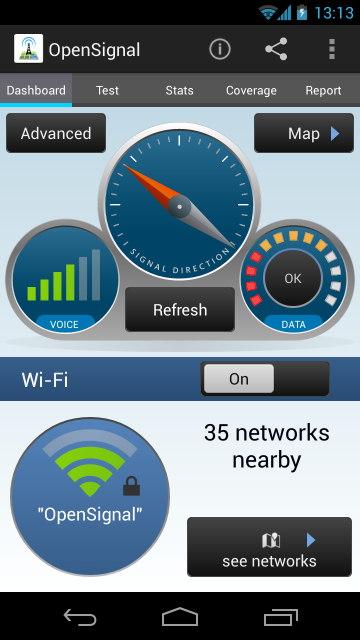
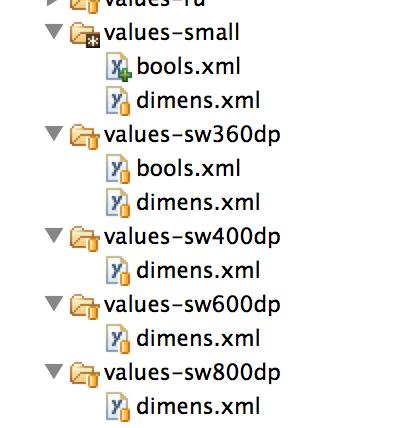
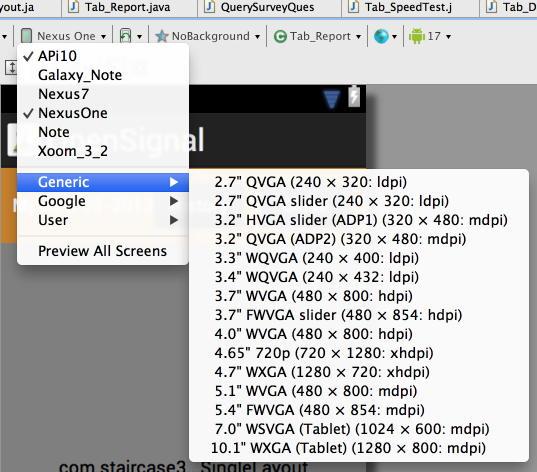
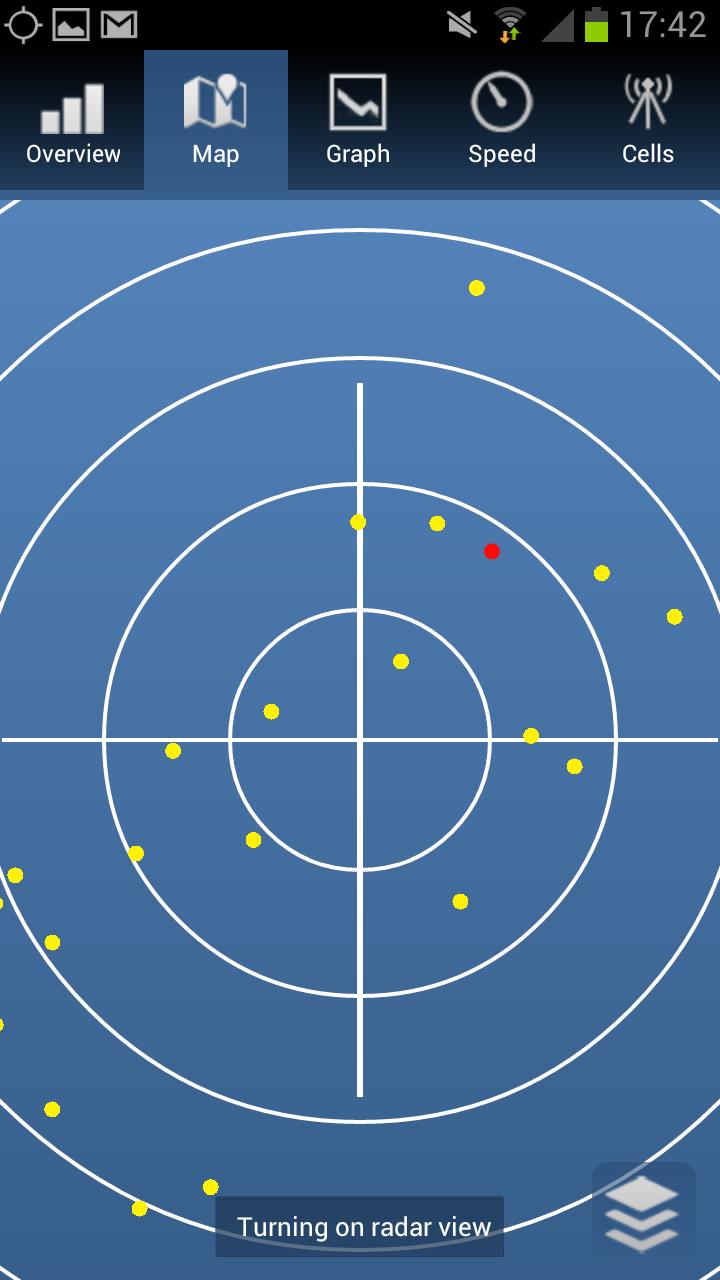
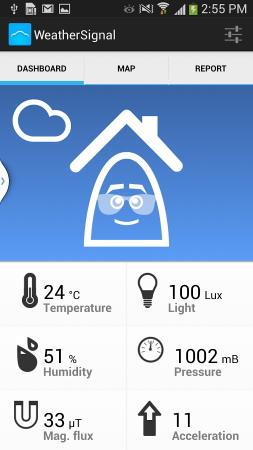




相关推荐
Android开发者资料大全
《给 Android 开发者的 RxJava 详解》
Android中文翻译组——Android开发者指南(1)Android中文翻译组——Android开发者指南(1)
Android开发者中文手册~Android工具书~Android移动开发
给 Android 开发者的 RxJava 详解
Android中文翻译组是一个非盈利性质的开源...有在线的中文API、开发者指南、开源项目以及Android视频专栏。 本合集发布日期:2012年1月31日,涵盖历次合集内容,最新版请关注翻译组微博:http://weibo.com/android2。
[奥莱理] Android 开发者核心开发工具集 (英文版) [奥莱理] Android Developer Tools Essentials (E-Book) ☆ 出版信息:☆ [作者信息] Mike Wolfson [出版机构] 奥莱理 [出版日期] 2013年08月26日 [图书页数]...
android开发者指南,入门好书。包括基本的sdk安装使用和基本的程序示例。
Android和App开发者账号申请.pdfAndroid和App开发者账号申请.pdfAndroid和App开发者账号申请.pdfAndroid和App开发者账号申请.pdfAndroid和App开发者账号申请.pdfAndroid和App开发者账号申请.pdfAndroid和App开发者...
2018安卓巴士开发者大会打造Android技术盛宴2018安卓巴士开发者大会将于8月25日在上海举行,作为中国最具前沿性、专业性的安卓技术会议,将邀请来自某视频网站、阿里、饿了么等知名企业的一线工程师分享前沿技术趋势...
16 个Android 开发者必备工具资源
android开发者例子NetworkVideoandroid开发者例子NetworkVideo
Android Dev Bookmarks(ADB) - Android 开发者的浏览器书签 For CN-Dev now
开发者指南,介绍了Android从业人员变为IT精英应该具备的知识。权威版谷歌官方出版。对于想成为精英,不愿再做IT民工的人应该有帮助
android开发者应该熟悉几个例子 android开发者应该熟悉几个例子
在移动开发如火如荼的今天,Android开发市场广阔,是目前市场占有率最高的智能手机操作系统。这个文档里整理大量优质的Android开发资料,网上的资料众多,参差不齐,然而这批资料确实经过精心整理的,下载量高,好评...
Android 中文API文档 开发者指南 包括android 4.0 API
Android 2.3 r1开发者指南——AIDL
Android开发者资料大全 非常有用的资料,开发者朋友们可以学习下